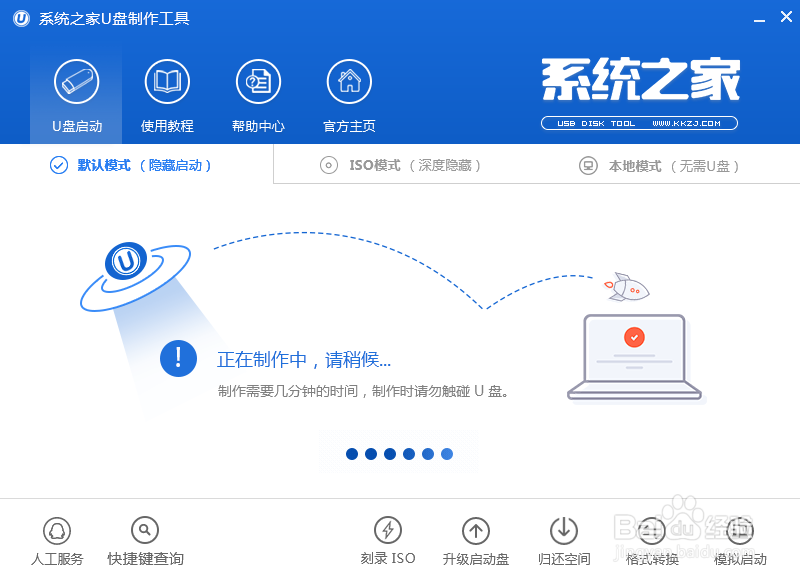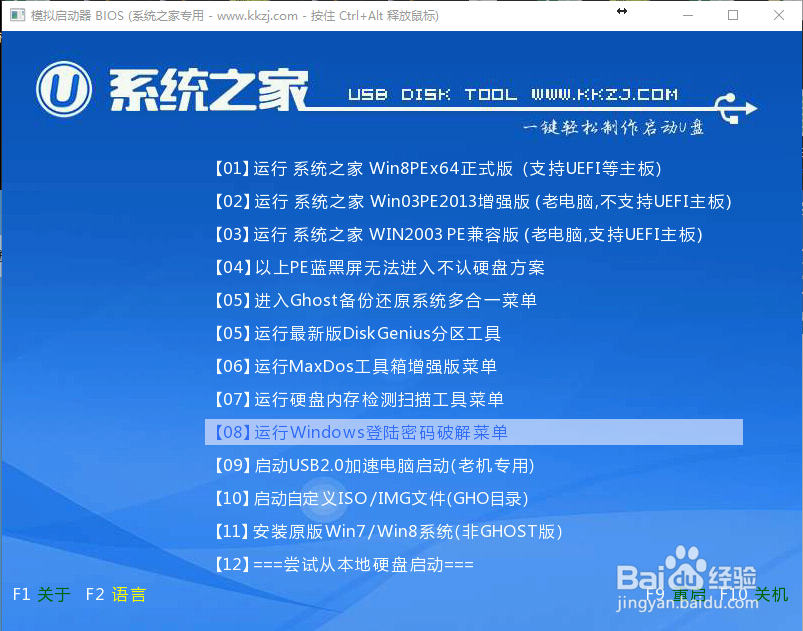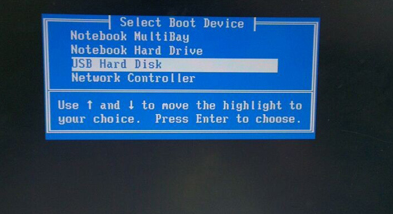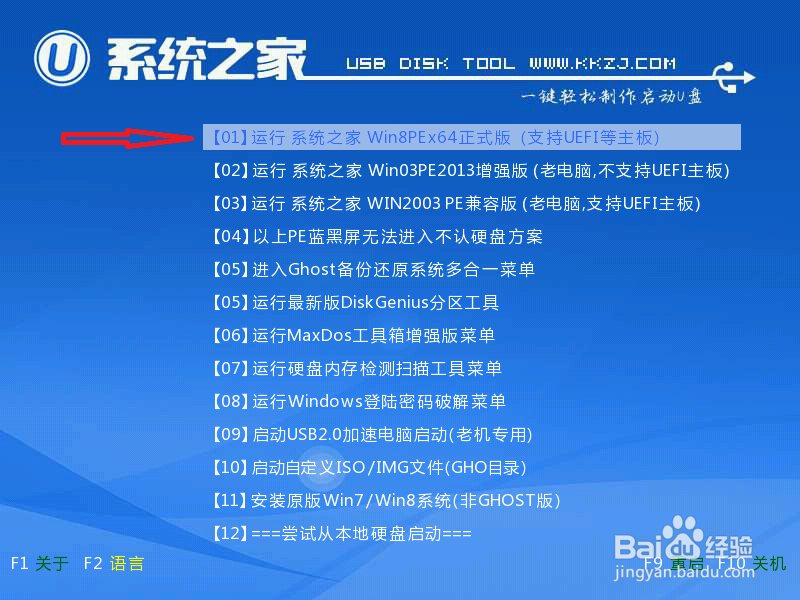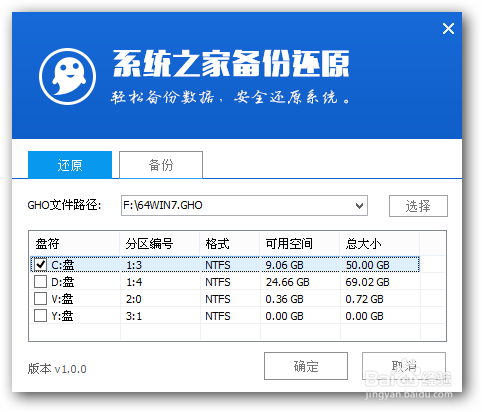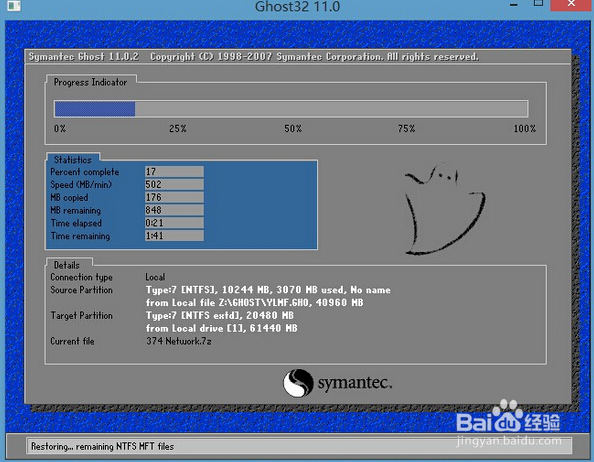惠普笔记本重装系统
1、惠普笔记本U盘重装系统是最稳定与可操作性最强的,相比一键重装方法操作步骤比较多,但功能也比一键强很多,可以在不能联网以及系统崩溃的情况下重装,U盘重装原理也是和一键的差不多,只是在不同的环境下进行而已。首先下载一个U盘启动盘制作工具,小白U盘制作工具或系统之家U盘启动盘制作工具都可以。
2、安装并运行启动盘制作工具,一般制作工具主界面已经默认设置好了启动盘制作模式,我们不用更改设置按默认的点击一键制作启动盘就可以了。
3、启动盘制作一般需要5-10分钟左右,耐心等待即可,注意制作过程中不要触碰U盘,可能造成接触不好制作失败,U盘推荐使用大于4G的,因为如果不是装本机的话就还需要存放一个系统镜像文件。
4、制作好后提示需不需要用模拟启动测试一下启动情况,测不测都可以,测试出现有启动菜单就表示制作成功了,需要注意的是这个只是测试用的,出现菜单界面关闭就可以了,不要进行下一步操作。
5、下载系统镜像文件放入U盘,如果是装本机的话就不用放到U盘了,放在除C盘外的其他盘根目录就可以。
6、把U盘插入需要重装的电脑,开机时一直按启动快捷键,惠普笔记本的是按f9,出来启动选择菜单时选usb的启动选项,也就是U盘启动。
7、进入到菜单选择界面时选择嘛术铹砾win8 pe的选项回车进入,这里需要说明一下,有很多朋友问我我不是装win8为什么要选win8 pe,其实这个pe系统是用于维护系统及安装系统的一个微型系统而已,并不是你最终安装的系统,里面可以安装各种各样的系统以及各种系统维护及很多操作。
8、进入pe系统桌面时打开备份还原工具,工具会自动搜索你下载的系统镜像文件,然后点击C盘选定确定重装。进入ghost还原过程。
9、ghost过程完成后重启电脑即可自动进行最后的系统部署阶段,以后的步骤都不需要我们操作了,等着它自动装好进入全新的系统就可以了。U盘重装系统就这样操作。